Not
Bu sayfaya erişim yetkilendirme gerektiriyor. Oturum açmayı veya dizinleri değiştirmeyi deneyebilirsiniz.
Bu sayfaya erişim yetkilendirme gerektiriyor. Dizinleri değiştirmeyi deneyebilirsiniz.
Power Query'de, veri kümesini net ve kısa bir şekilde biçimlendirmek için sütunları yeniden adlandırabilirsiniz.
Örnek olarak, iki sütunu olan bir veri kümesiyle başlayalım.
| Sütun 1 | Sütun 2 |
|---|---|
| Panama | Panama |
| ABD | New Yok |
| Kanada | Toronto |
Sütun başlıkları Sütun 1 ve Sütun 2'dir, ancak bu adları sütunlarınız için daha kolay adlarla değiştirmek istiyorsunuz.
- 1. Sütun Ülke olur
- 2. Sütun Şehir olur
Power Query'de istediğiniz sonuç aşağıdaki tabloya benzer.

Sütunu yeniden adlandırma
Power Query'de sütunu yeniden adlandırmanın üç yolu vardır.
Sütun üst bilgisine çift tıklayın: Çift tıklama eylemi sütunu hemen yeniden adlandırmanıza olanak tanır.

İstediğiniz sütuna sağ tıklayın: Bağlamsal bir menü görüntülenir ve seçili sütunu yeniden adlandırmak için Yeniden Adlandır seçeneğini belirleyebilirsiniz.
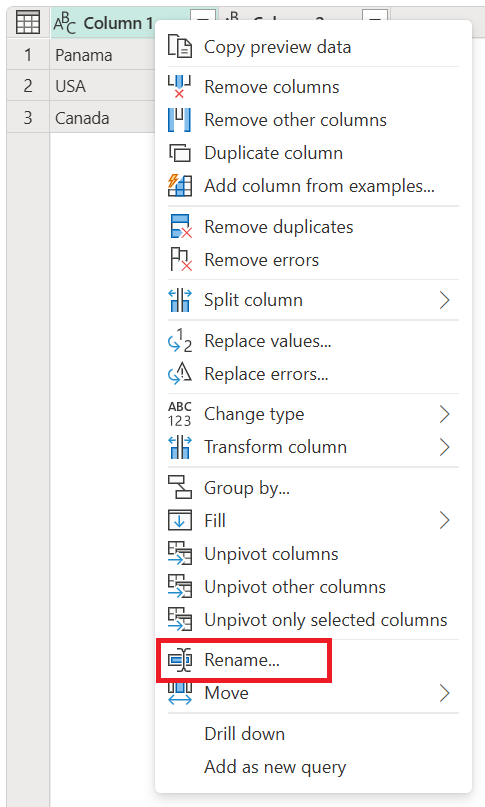
Dönüştür sekmesindeki Yeniden Adlandır seçeneği: Dönüştür sekmesinin Herhangi bir sütun grubunun altında Yeniden Adlandır seçeneğini belirleyin.
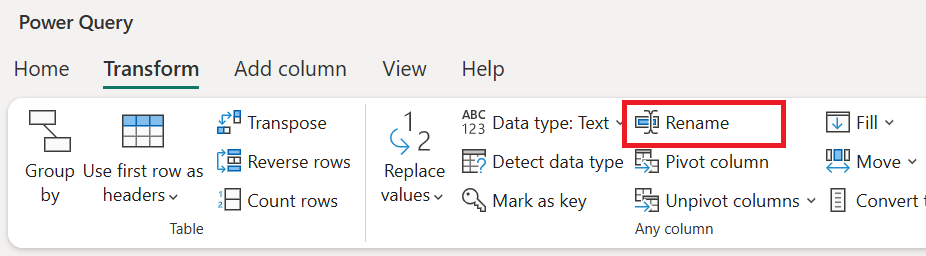
Yinelenen sütun adlarından kaçınma
Power Query, tablo sütun adlarının tüm sütunlar arasında benzersiz olmasını gerektirir. Bu gereksinim, bir sütunu tabloda zaten var olan bir sütun adıyla yeniden adlandırmaya çalışırsanız, Sütun Adı Çakışması iletisini içeren bir hatanın görüntülendiğini gösterir. Sütunu başka bir adla yeniden adlandırmanız gerekir.
Örneğin, bu makalede sağlanan ilk örnek tablo için hem Sütun 1 hem de Sütun 2'yi "Coğrafya" olarak yeniden adlandırmaya çalıştığınızı düşünün. İkinci sütunu "Coğrafya" olarak yeniden adlandırmanızı engelleyen bir hata iletisi açılır.

Sütun adı kesinleştirmesi
Power Query'de gerçekleştirilen ve Sütun Adı Çakışmasına neden olabilecek birçok eylemle, Power Query aynı sütun adının tüm yinelenen örneklerini yeniden adlandırarak belirsizliği gidermeye çalışır. Power Query'nin bu sütunları yeniden adlandırma yöntemi, ayırıcısı (genellikle nokta veya alt çizgi) olan özgün sütun adına bir sonek eklemektir. Ardından, yinelenen sütun adının örneğini Power Query'nin bulduğu sırayla temsil eden bir sayı eklenir. Bu yeniden adlandırma genellikle aşağıdakiler gibi eylemlerle gerçekleşebilir ancak bunlarla sınırlı değildir:
sütun üst bilgilerinizi ilk satırınızdan yükseltme: Örneğin, bu makaledeki örnek tablonun ilk satırını yükseltmeyi denediyseniz Power Query sütunları Panama olarak yeniden adlandırır ve Panama_1.

Not
İlk satırınızdan üst bilgileri yükseltme hakkında daha fazla bilgi edinmek için Sütun üst bilgilerini yükseltme veya indirgeme bölümüne gidin.
Geçerli tabloda da var olan alan adı olan bir sütunu genişletme: Bu sonuç, örneğin, birleştirme işlemi gerçekleştirdiğinizde ve birleştirilmiş tabloya sahip sütunda tabloda da bulunan alan adları bulunduğunda oluşabilir. Bu sütundaki alanları genişletmeye çalıştığınızda Power Query, Sütun Adı Çakışması hatalarını önlemek için otomatik olarak belirsizliği gidermeye çalışır.
